ポッドキャストや音声データから動画コンテンツを生成したいと思ったこともあるのではないでしょうか。ツールを使えば、音声素材から視聴者の注意を引く動画に効率的に変換することができます。
ポッドキャストでリーチを拡大したい場合や作品を共有したいアーティストにとっても役立ちます。本記事では、動画編集の知識が必要ない、わずか数回クリックするだけで音声から動画を生成する方法を紹介します。
パート1:音声から動画を生成するツールとは?
ここでは、音声から動画を生成するツールについて紹介します。
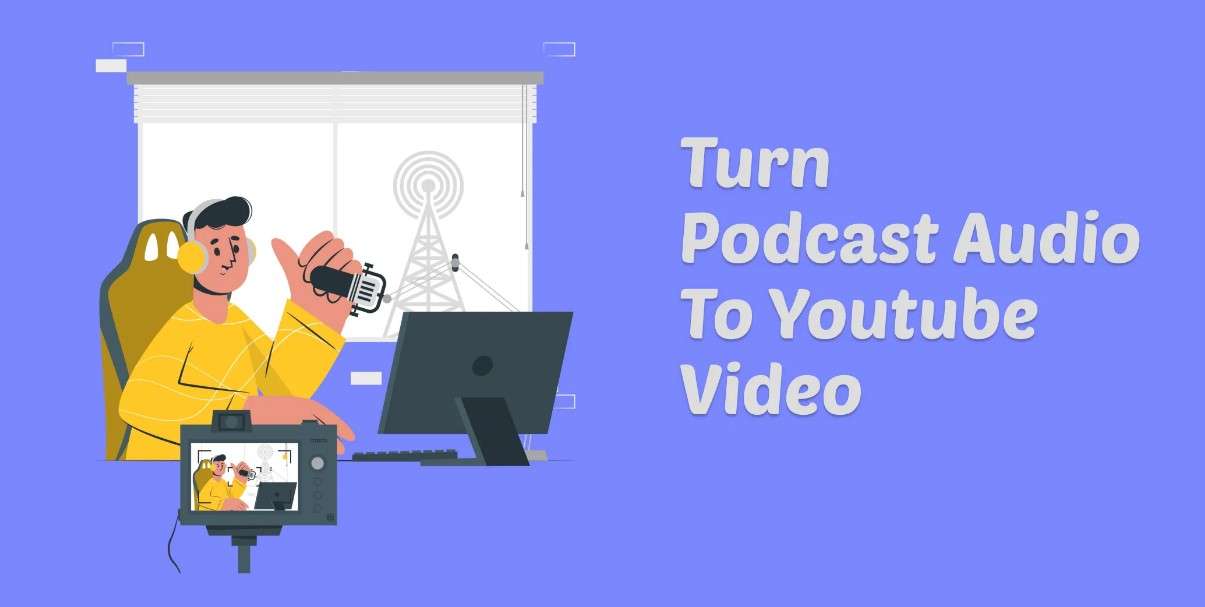
それで、音声から動画を生成するツールはオーディオコンテンツ(ポッドキャストや音楽トラックなど)を目を引く動画に変換します。テキストやグラフィック(画像、アニメーション、テキスト、動画クリップなど)を含み、プロのようなスキルを持っていなくても簡単に動画を生成できます。
ツールにオーディオトラックをインポートし、使用したい視覚要素を選択すると、作業は完了です。動画にはエフェクト、キャプション、トランジションといった機能を加えて、クオリティを高められます。
このツールは、コンテンツ作成者が視聴者を増やす際にも有効です。また、生成された動画はYouTube、Instagram、TikTokなどのSNSで簡単に共有することができます。したがって、より多くの人々にリーチすることが可能になります。
おすすめ記事:数クリックで長い動画を複数のショートクリップに変換する方法≫
モバイル版Filmora モバイル版Filmora モバイル版Filmora モバイル版Filmora モバイル版Filmora
ワンタップでスマホでも動画編集
- ・強力なAI機能
- ・初心者向けの使いやすいインターフェイス
- ・プロ向けの豊富な編集機能

 4.5/5 点
4.5/5 点パート2:音声から動画を生成するツールに必要な機能
音声から動画を生成するツールに必要な機能として、以下のような点があげられます。
カスタマイズオプション:テキスト、画像、アニメーション、エフェクトなどのオプションが豊富なツールを選ぶ
音声と映像の同期:音声と映像の同期に問題がないツールを選ぶ
使いやすさ:使いやすいインターフェースのツールを選ぶ
マルチメディアサポート:さまざまなメディア形式と互換性のあるツールを選ぶ
動作環境:Windows、Mac、iPhone、Androidで動作するツールを選ぶ
これらの機能を持つツールを選ぶことで、プロ並みの動画を作成できます。
パート3:音声から動画を生成するならWondershare Filmora
ここでは、音声から動画を生成するおすすめのツールを紹介します。
Wondershare Filmoraは、簡単に使用でき、わずか数分でプロ並みの動画を作成できます。もちろん、音声から動画を生成するだけではなく、あらゆる動画編集機能を備えています。ここでは、Filmoraに搭載された機能を紹介します。
主な機能:
- AIを使ってワンクリックでワークフローを簡略化できる
- トランジション、エフェクト、アニメーションキャプション、BGMなどの豊富なテンプレート
- AIアバターとAIリップシンクで表現の幅が広がる
- Windows、Mac、iPhone、Androidと互換性がある
- 音声と映像の両方を高品質で編集できる
価格:
- 無料
- 高度な機能は有料(料金プランはこちら)
Wondershare Filmoraは、コンテンツクリエーターに最適な音声から動画を生成するツールです。
ここでは、Filmoraを使って音声から動画を生成する方法を紹介します。
ステップ1:まず、Wondershare Filmora公式ウェブサイトからPCにダウンロードしてください。起動して開き、「ツールボックス」から「オーディオから動画」をクリックします。
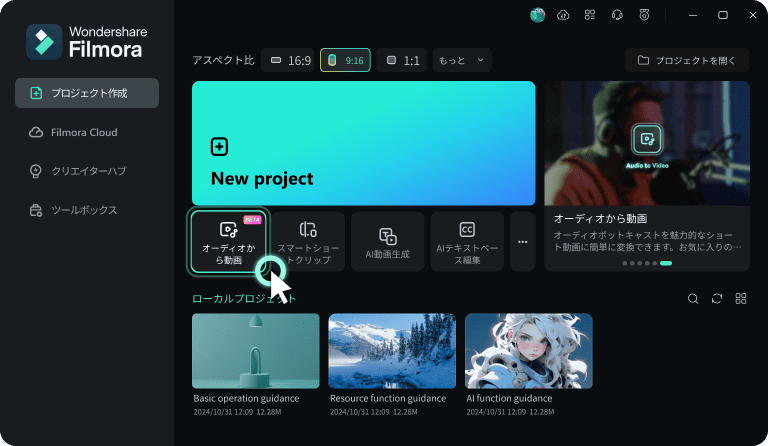
ステップ2:音声ファイルをアップロードします。
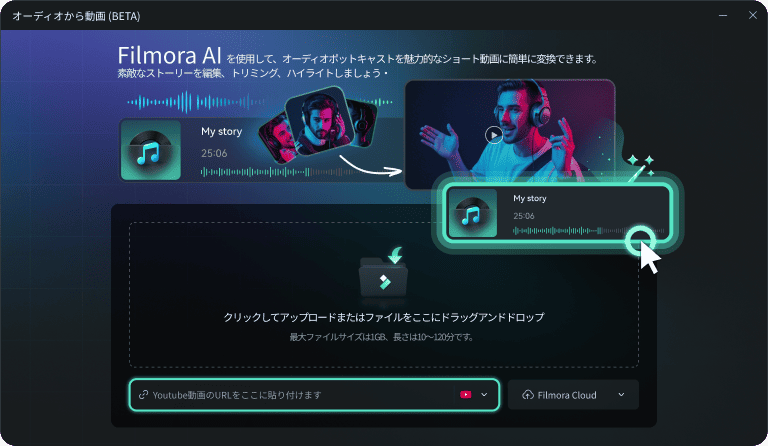
ステップ3:ファイルをアップロードすると、「プロジェクト情報」のセクションが表示されます。 「比率」、「持続時間」、「生成する動画数」などを調整します。
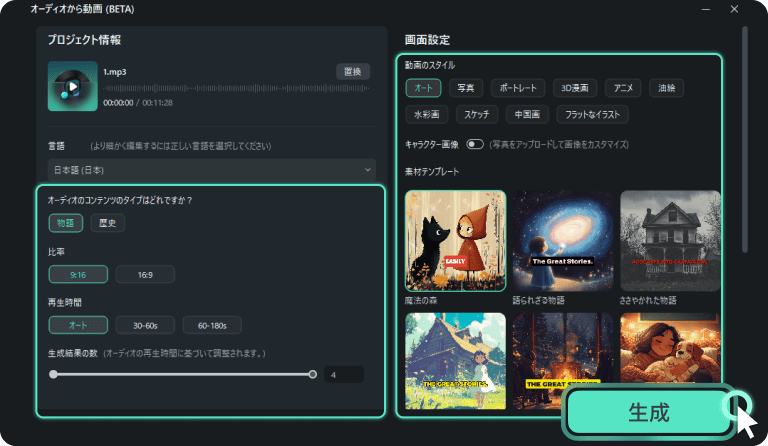
「画面設定」セクションでは、「写真スタイル」、「キャラクターイメージ」、「マテリアルテンプレート」などを詮索できます。設定が完了したら、「生成」をクリックします。
ステップ4:「オフライン生成」オプションで、動画コンテンツをバックグラウンドで生成することもできます。
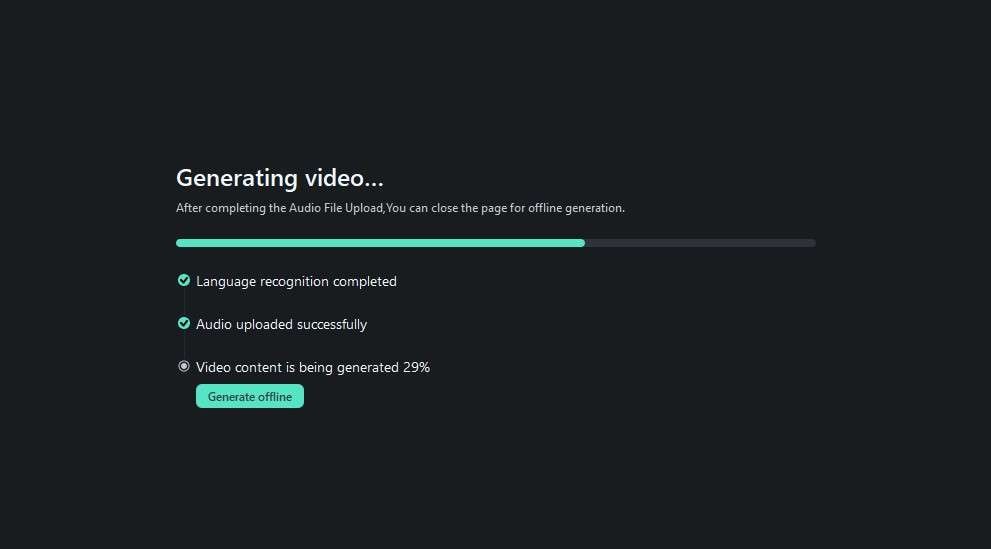
ステップ5:プロセスが完了すると、システムは複数の動画を生成します。好みのものを選択して、「エクスポート」をクリックして動画を取得してください。
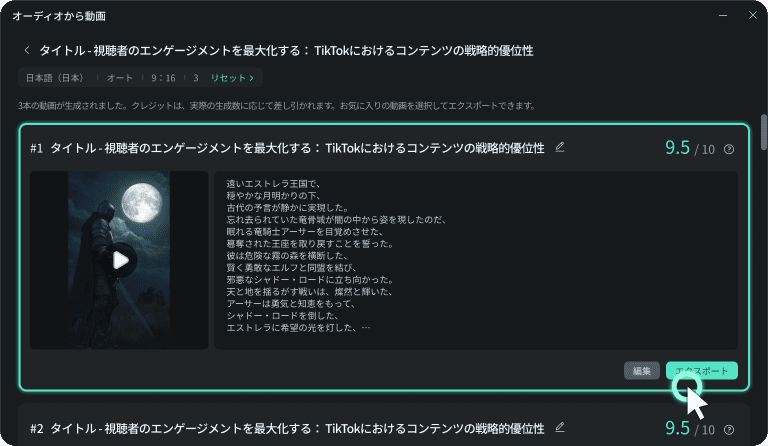
ステップ6:生成された動画を調整したい場合は、「編集」オプションをクリックして変更を加えることができます。
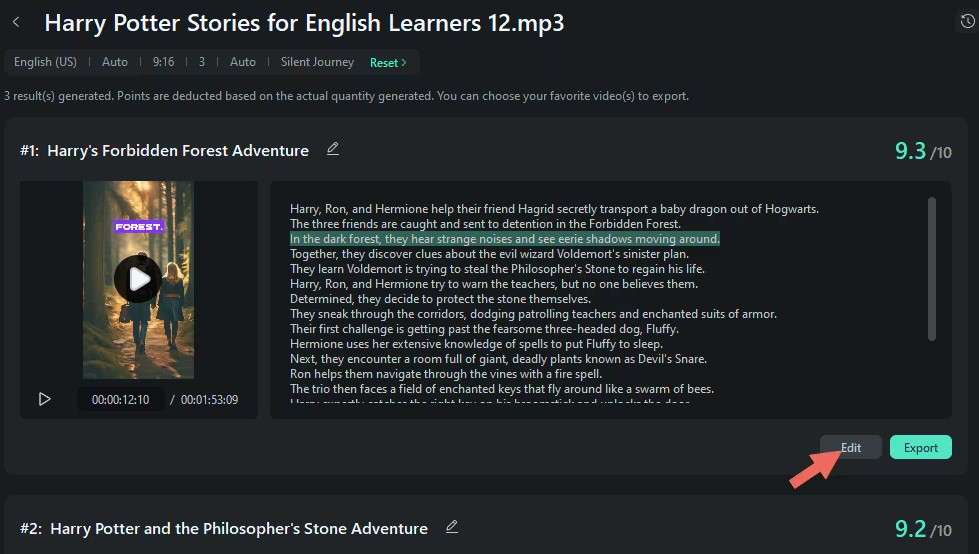
ステップ7:「テキスト」、「動画」、「テキスト読み上げ」などのオプションを使用して新しいナレーションを作成できます。変更を保存するには、「保存」オプションをクリックします。
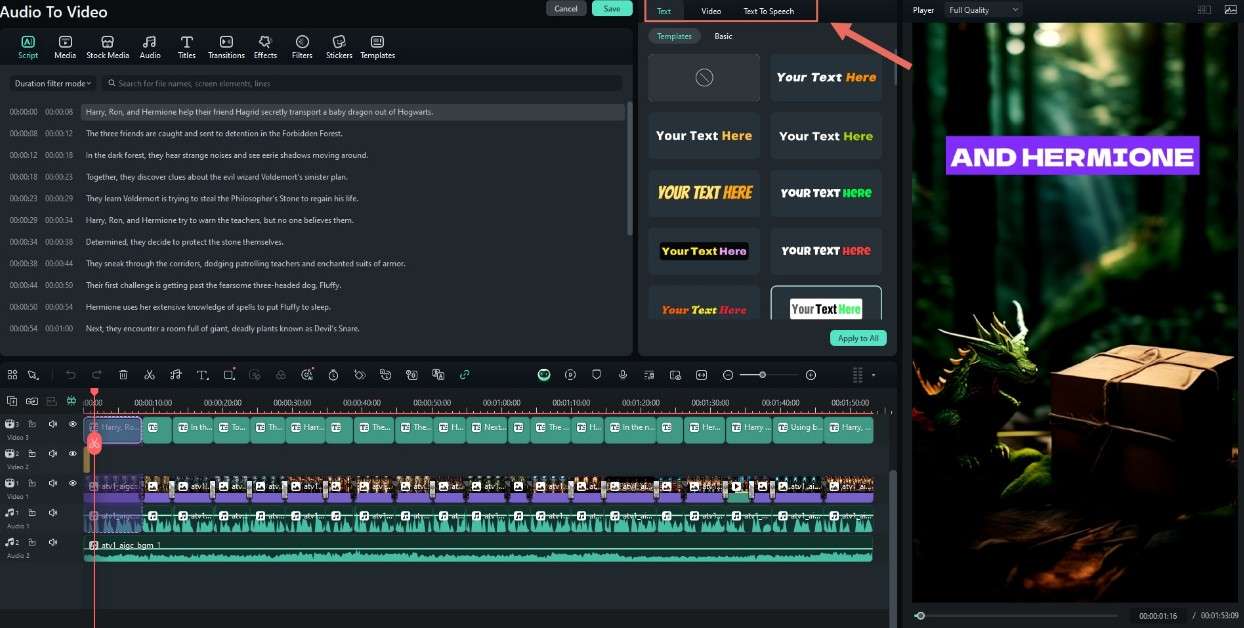
ステップ8:「エクスポート」ウィンドウを開き、ソーシャルメディアオプションに移動し、YouTubeを選択して動画をアップロードできます。
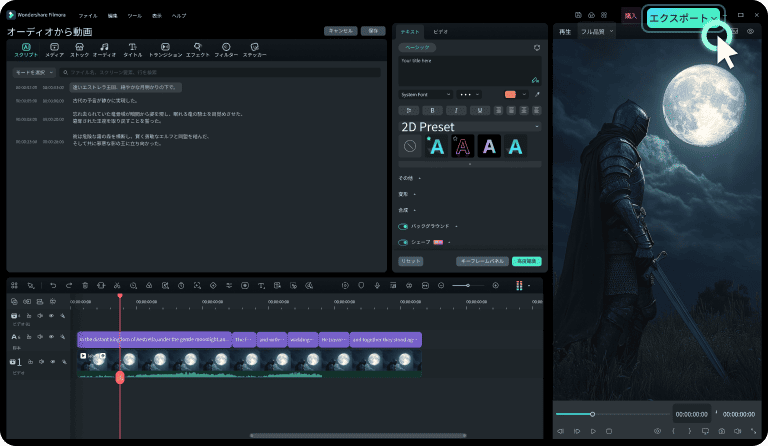
また、 「ローカル」オプションをクリックして、この動画をシステム上でエクスポートすることができます。
まとめ
ポッドキャストや音声から動画を生成することで、動画編集の経験がないポッドキャスターやアーティストでも、魅力的な動画を作成することができます。
Wondershare Filmoraは、アバター作成やリップシンク技術など、AIを利用したさまざまな機能をもつ動画編集ツールで、音声から動画への生成機能も備えています。変換ツールです。また、Filmoraは複数のデバイスやプラットフォームをサポートしています。
よくあるご質問
-
Q1. 音声から動画の生成には、どのような音声を使用できますか?
ポッドキャスト、音楽トラック、インタビュー録音など、任意の音声ファイルから動画を生成できます。 -
Q2. 動画をカスタマイズできますか?
はい、音声から動画を作成するツールではテキスト、ロゴ、アニメーションを使用して、調整することができます。 -
Q3. 無料で使える、音声から動画を生成するツールはありますか?
もちろんあります。Wondershare Filmoraでは、無料で使用でき、音声から動画を生成することができます。










役に立ちましたか?コメントしましょう!